VPN Gate: 사이트 우회 방법
2016. 8. 26. 14:10ㆍ일 이야기
사이트를 우회하는 방법은 많이 있다. 보통 정부의 방화벽을 우회 할 때 많이 쓰는 방법이지만, 많은 VPN 우회, 로컬 프록시 우회 프로그램과는 다르게 VPN Gate은 조금 독특하다. VPN Gate는 단순 인터넷만 우회하는 프로그램과는 다르게 인터넷망 자체를 우회시키는 기능을 가지고 있다. 그렇기에 VPN Gate를 실행 후 PC를 이용한다면 인터넷 속도 뿐만 아니라 게임, 다운로드 또한 우회한 상태로 PC에서 실행된다.
이러한 우회의 장점은 사이트가 아닌 게임, P2P, 토렌트 등 막아놓은 학교나 공공도서관의 방화벽을 회선 전체 우회를 통해 사용이 가능해지며 국내에서 막힌 게임 해외 서버도 연결이 가능하며 결제 또한 해외 통화 결제가 가능하게 된다. 또한 VPN Gate는 모바일에서도 사용이 가능한 어플을 제공하여 이 방법을 통해 일본 구글 스토어에 접속하는 방법 등으로도 사용이 가능하다.
1단계: VPN Gate 사이트 접속하기
VPN GATE는 일본 츠쿠바 대학의 대학원 학술 실험 프로젝트의 일환으로 제공하는 온라인 서비스를 제공하여 공식 사이트에서 다운로드가 가능하다.
VPN GATE 공식 배포 링크 바로가기(http://www.vpngate.net/en/download.aspx)
2단계: VPN Gate 다운로드 및 압축 해제하기
Download SoftEther VPN Client + VPN Gate Client Plugin을 다운로드하고 압축을 해제한다.
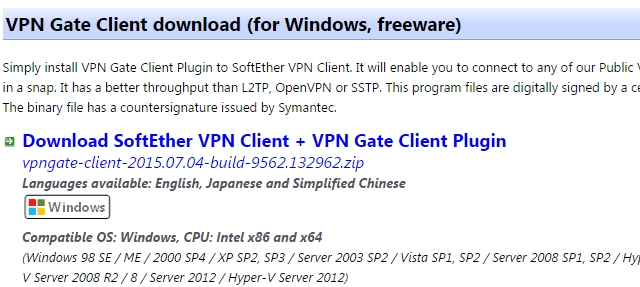
3단계 : VPNGate 설치하기
압축 해제 후 파일 중 vpngate-client—-.exe 파일을 실행하여 설치한다. 설치 중간에 광고 등 타 프로그램 설치 권유는 포함되어 있지 않아 다음(N) 버튼만 누르면 쉽게 설치가 가능하다. 혹은 중간에 윈도우 보안 동의에 체크해야 할 수도 있다. 설치가 완료되면 윈도우 바탕화면 – SoftEther VPN Client Manager 바로가기를 실행한다.
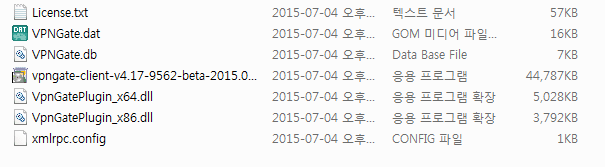
4단계: 공개 VPN 서버 목록 보기
VPN Gate를 실행 후 VPN Gate Public VPN Relay Server를 클릭하면 연결이 가능한 VPN 서버 목록이 나온다.
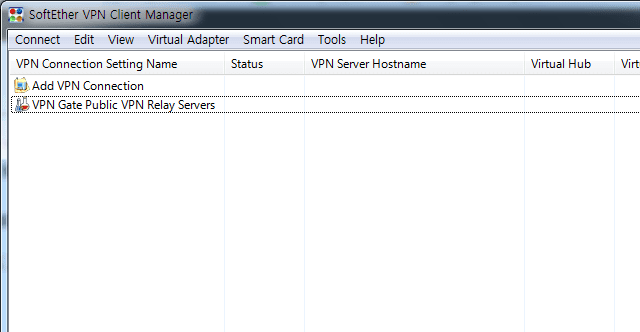
5단계: VPN 서버 연결하기
우회할 국가(REGION)를 보고 선택하여 접속하면 해당 접속 국가로 우회를 시도하게 된다. 서버마다 속도는 제각각이며 연결이 실패한다면 다른 서버로 연결을 시도하자.
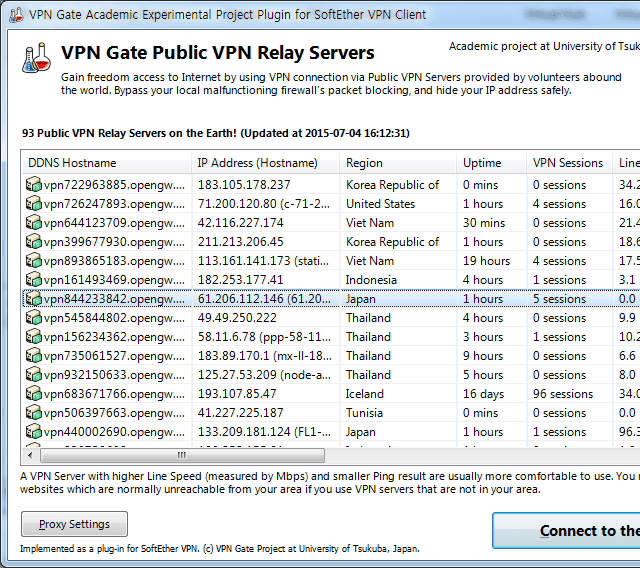
6단계: VPN 프로토콜 선택하기
Use TCP Protocol 체크한다. TCP를 사용해서 접속이 안되면, 방화벽을 통과하기 쉬운 UDP로 접속하라는 선택 표시이다.
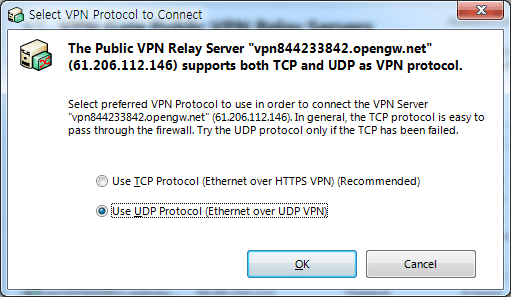
7단계: VPN 연결 확인하기
VPN Gate 화면에 Connected가 뜨면 되면 VPN 우회가 완료된다.
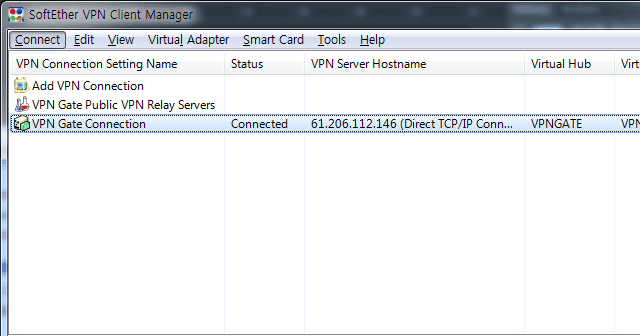
TIP: 접속되지 않는 서버는 Connected Error이 뜨며 다른 서버를 통해 재시도를 해보자. 간혹 환영 메세지가 뜨는 서버도 있으니 OK를 누르자.
8단계: VPN Gate 우회 종료하기
우회의 사용이 끝났으면 우회를 종료시켜야 본래의 IP주소, 본래의 인터넷 속도로 PC를 사용이 가능해진다. VPN 이후 생긴 VPN Gate Connection에서 오른쪽 마우스 클릭 – Disconnect 클릭하면 우회 해제가 완료된다.

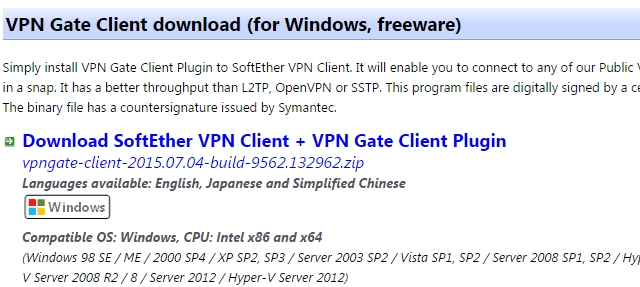
3단계 : VPNGate 설치하기
압축 해제 후 파일 중 vpngate-client—-.exe 파일을 실행하여 설치한다. 설치 중간에 광고 등 타 프로그램 설치 권유는 포함되어 있지 않아 다음(N) 버튼만 누르면 쉽게 설치가 가능하다. 혹은 중간에 윈도우 보안 동의에 체크해야 할 수도 있다. 설치가 완료되면 윈도우 바탕화면 – SoftEther VPN Client Manager 바로가기를 실행한다.
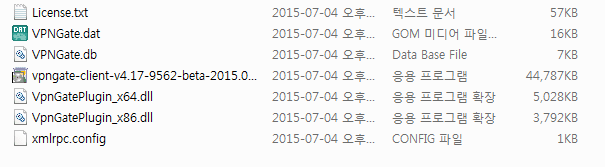
4단계: 공개 VPN 서버 목록 보기
VPN Gate를 실행 후 VPN Gate Public VPN Relay Server를 클릭하면 연결이 가능한 VPN 서버 목록이 나온다.
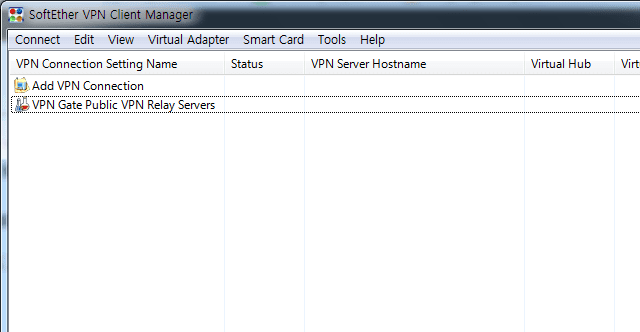
5단계: VPN 서버 연결하기
우회할 국가(REGION)를 보고 선택하여 접속하면 해당 접속 국가로 우회를 시도하게 된다. 서버마다 속도는 제각각이며 연결이 실패한다면 다른 서버로 연결을 시도하자.
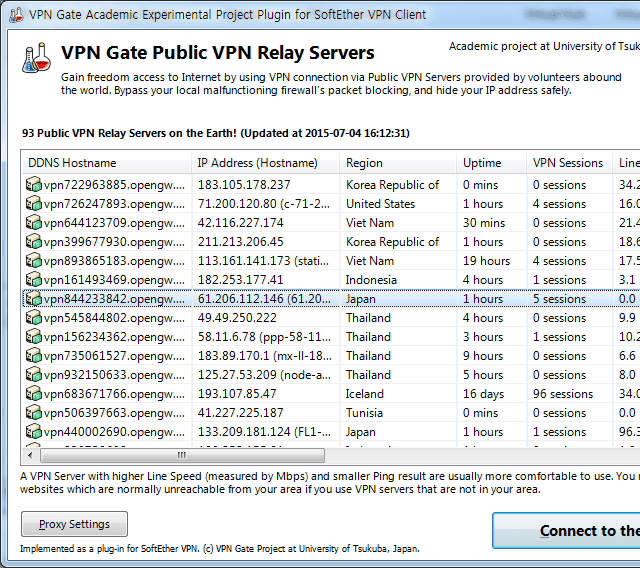
6단계: VPN 프로토콜 선택하기
Use TCP Protocol 체크한다. TCP를 사용해서 접속이 안되면, 방화벽을 통과하기 쉬운 UDP로 접속하라는 선택 표시이다.
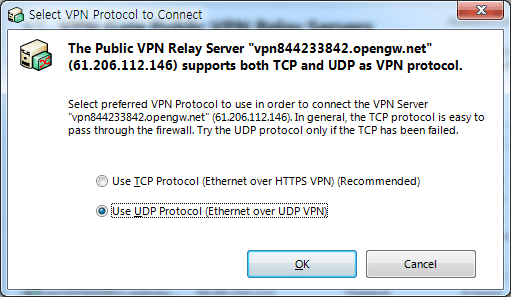
7단계: VPN 연결 확인하기
VPN Gate 화면에 Connected가 뜨면 되면 VPN 우회가 완료된다.
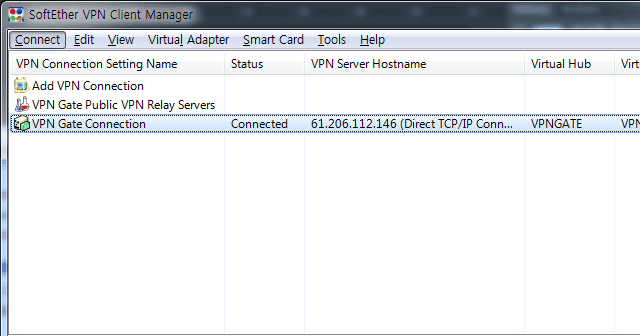
TIP: 접속되지 않는 서버는 Connected Error이 뜨며 다른 서버를 통해 재시도를 해보자. 간혹 환영 메세지가 뜨는 서버도 있으니 OK를 누르자.
8단계: VPN Gate 우회 종료하기
우회의 사용이 끝났으면 우회를 종료시켜야 본래의 IP주소, 본래의 인터넷 속도로 PC를 사용이 가능해진다. VPN 이후 생긴 VPN Gate Connection에서 오른쪽 마우스 클릭 – Disconnect 클릭하면 우회 해제가 완료된다.
